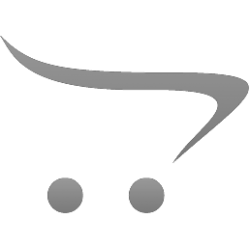Как проверять Apple AirPods?
- Версия: V25051701
- Добавлено: 30.07.2023
- Изменено: 17.05.2025
- Статью помогали писать: Antud artikkel on tõlgitud tehisintellekti abil.
Внимание! В связи с участившимися случаями блокировки техники Apple уже после её приёма, вводится новое обязательное правило, касающееся приёмки всех устройств Apple. Настоятельно рекомендуем всем сотрудникам ознакомиться с этим правилом и строго применять его ко всей технике Apple без исключения.
С полным правилом можно ознакомиться в статье: Как принимать и проверять технику Apple?
AirPods - это беспроводные наушники, разработанные компанией Apple, которые работают по технологии Bluetooth и позволяют слушать музыку, принимать звонки и взаимодействовать с голосовым помощником без проводов и с удобством использования. AirPods, как и вся техника Apple, имеют возможность интеграции с учетной записью пользователя. Это позволяет автоматически синхронизировать наушники с другими устройствами Apple, такими как iPhone, iPad и Mac, что облегчает использование и обеспечивает удобство в переноске настроек и данных между устройствами.
Как можно проверить AirPods на оригинальность?
- Упаковка и логотип Apple: Проверьте упаковку на предмет оригинальности. Оригинальные AirPods поставляются в коробке с чистой и аккуратной печатью Apple.
- Серийный номер: Проверьте серийный номер на упаковке и на самих наушниках. Затем посетите официальный сайт Apple (https://checkcoverage.apple.com) и введите серийный номер для проверки подлинности.
- Качество изготовления: Оригинальные AirPods обладают высоким качеством изготовления. Постарайтесь обратить внимание на мелкие детали, такие как выравнивание швов, качество пластика и сборку.
- Звук и функциональность: Проверьте звуковое качество наушников, а также функциональность всех кнопок и микрофонов. Оригинальные AirPods должны обеспечивать чистый звук и безупречное управление функциями.
- Bluetooth и подключение: Проверьте, как легко и стабильно AirPods подключаются к устройствам Apple через технологию Bluetooth. Оригинальные наушники должны мгновенно подключаться после извлечения из кейса.
- Вес: Можно также проверить с помощью взвешивания. Подделки весят значительно меньше, чем оригиналы.
- Подробнее: Внизу страницы представлены более точные описания, как проверить на оригинальность, помимо вышеуказанных способов.
Вес всех моделей AirPods
- AirPods (1-е поколение):
- Вес одного наушника: около 4 граммов.
- Вес зарядного футляра: около 38 граммов.
- AirPods (2-е поколение) с обычным зарядным футляром:
- Вес одного наушника: около 4 граммов.
- Вес зарядного футляра: около 40 граммов.
- AirPods (2-е поколение) с беспроводным зарядным футляром:
- Вес одного наушника: около 4 граммов.
- Вес беспроводного футляра: около 45 граммов.
- AirPods (3-е поколение):
- Вес одного наушника: около 4,28 грамма.
- Вес зарядного футляра: около 37,91 грамма.
- AirPods (4-е поколение):
- Вес одного наушника: около 4 граммов.
- Вес зарядного футляра (USB-C): около 37 граммов.
- AirPods Pro (1-е поколение):
- Вес одного наушника: около 5,4 грамма.
- Вес зарядного футляра: около 45,6 грамма.
- AirPods Pro (2-е поколение):
- Вес одного наушника: около 5,3 грамма.
- Вес зарядного футляра (USB-C или Lightning): около 50,8 грамма.
- AirPods Max:
- Вес наушников: около 384,8 грамма.
- Вес чехла Smart Case: около 134,5 грамма.
Как подключить AirPods к iPhone?
- Убедитесь, что ваши AirPods заряжены и готовы к использованию.
- Разблокируйте свой iPhone, используя пароль, Touch ID или Face ID.
- Откройте крышку зарядного футляра AirPods.
- На экране iPhone должно появиться окно с запросом подключения. Нажмите на кнопку "Подключить".
- Если у вас используется устройство с аккаунтом Apple ID, который уже связан с вашими AirPods, они автоматически подключатся и синхронизируются со всеми вашими устройствами iCloud.
- После завершения процесса сопряжения вы увидите на экране iPhone значок AirPods с указанием статуса заряда батареи.
Как подключить AirPods к Android?
- Убедитесь, что ваши AirPods находятся внутри зарядного футляра и готовы к сопряжению.
- На вашем устройстве Android откройте настройки и убедитесь, что Bluetooth включен.
- На зарядном футляре AirPods найдите кнопку сопряжения (обычно на задней или боковой стороне) и нажмите её и удерживайте, пока индикатор на футляре не начнет мигать.
- В списке доступных устройств Bluetooth на вашем устройстве Android найдите и выберите AirPods.
- Дождитесь успешного сопряжения, возможно, вам потребуется нажать на кнопку "Подключить" или принять запрос о сопряжении на вашем устройстве Android.
- После успешного сопряжения вы увидите значок AirPods на панели уведомлений или в разделе Bluetooth-настроек вашего устройства Android.
Как проверить звук у AirPods?
- Убедитесь, что ваши AirPods находятся внутри зарядного футляра и готовы к использованию.
- Воспроизведите различные типы аудиоконтента: музыка, подкасты, аудиокниги.
- Оцените чистоту и ясность звука. Убедитесь, что звук не искажается и не прерывается.
- Проверьте баланс звука: низкие, средние и высокие частоты должны звучать сбалансированно.
- Оба наушника должны работать синхронно с одинаковой громкостью.
- Оцените качество басов — они должны быть глубокими и без искажений.
- Средние частоты (голоса, инструменты) должны быть чёткими и выраженными.
- Высокие частоты должны быть мягкими, приятными, без резкости.
- Убедитесь, что оба наушника звучат одинаково — без различий в качестве.
- Проверьте отсутствие шумов и помех при воспроизведении.
- Если возможно, позвоните кому-нибудь и оцените качество работы микрофона.
Как отсоединить AirPods от предыдущего телефона?
- Убедитесь, что AirPods находятся в пределах действия Bluetooth с предыдущим устройством.
- Откройте приложение "Find My" (Локатор).
- В разделе "Find My" найдите и выберите устройство "AirPods".
- Нажмите "Удалить устройство" или "Remove This Device".
- Подтвердите удаление AirPods с предыдущего устройства.
- AirPods теперь отсоединены от предыдущего телефона и учётной записи iCloud.
На что ещё обратить внимание
- Чистота устройства: Наушники и футляр не должны быть загрязнены ушной серой, пылью или липким налётом. Грязные устройства не принимаются.
- Физическое состояние: Не допускаются трещины, сколы, вмятины, следы вскрытия или самостоятельного ремонта.
- Состояние контактов: Проверьте зарядные контакты внутри кейса и на наушниках — они должны быть чистыми и не окисленными.
- Сторонние наклейки и маркировка: Если на устройстве есть сторонние QR-коды, именные гравировки или нестандартные стикеры — это снижает стоимость.
Оформите договор
Теперь вы можете оформить договор на AirPods. Помните, что правильное написание названия звучит как "Kõrvaklapid Apple Модель". Нельзя использовать ни "klapid", ни "kuularid", ни другие варианты — только "Kõrvaklapid".
Продажа или выставление на продажу AirPods
Если вы обнаружили, что AirPods остались подключены к учётной записи Apple и показывают сообщение "Данные наушники подключены у другой учётной записи и владелец может отслеживать их местоположение", выполните следующие шаги:
- Попробуйте связаться с предыдущим владельцем и попросите его удалить наушники из приложения "Find My" (Локатор).
- Если предыдущий владелец недоступен, выполните сброс наушников до заводских настроек.
Миф и правда об отслеживании местоположения:
- Миф: Клиент может отслеживать местоположение наушников. Это неверно — AirPods не имеют GPS или других модулей слежения. Они работают исключительно через Bluetooth.
- Правда: Для AirPods Pro, если они не были удалены из предыдущей учётной записи, невозможно включить функцию отслеживания на новом устройстве. Поэтому обязательно требуется их отвязка.
Как выполнить сброс для наушников AirPods?
- Убедитесь, что наушники находятся в зарядном футляре.
- Откройте крышку футляра.
- Нажмите и удерживайте кнопку сброса на задней стороне футляра.
- Подождите, пока светодиод начнёт мигать жёлтым цветом.
- Продолжайте удерживать кнопку до белого мигания.
- Сброс завершён — наушники готовы к повторному сопряжению.
Как проверить подлинность AirPods Max?
- Коробка: Качественная печать, плотный материал, чёткие наклейки и шрифты.
- Чехол: Оригинальный Smart Case — мягкий, меняет цвет при прикосновении, внутри бархатистый.
- Обода: Отсоединяются специальной иголкой. У подделок обод либо не снимается, либо скрипит и заедает.
- Корпус: У оригинала — алюминий. Подделки из пластика, легче по весу.
- Амбушюры: Магниты надёжные, ткань не пузырится. У копий часто слабое крепление.
- Винты: У оригиналов — тёмные. У подделок — светло-серые или алюминиевые.
- Кнопки: Плотно сидят, нажимаются плавно. У подделок — люфтят и щёлкают громко.
- Гарантия: В приложении iPhone оригинальные наушники отображаются с активной гарантией. У подделок — нет.
- Шумоподавление: Работает только при надетых наушниках. Подделки часто имитируют работу.